JoinNet 瀏覽器版使用共同瀏覽網頁的注意事項
之前有提到要以 Chrome 瀏覽器使用麥克風與攝影機時,連線的網址必須採用 https,所以目前 JoinNet 瀏覽器版的網址均設置為 https://web.joinnet.tw/ 或是 https://web.homemeeting.com/。
不過當使用者要使用共同瀏覽網頁功能時可能會遇到一個情況,那就是看不到網頁的內容。
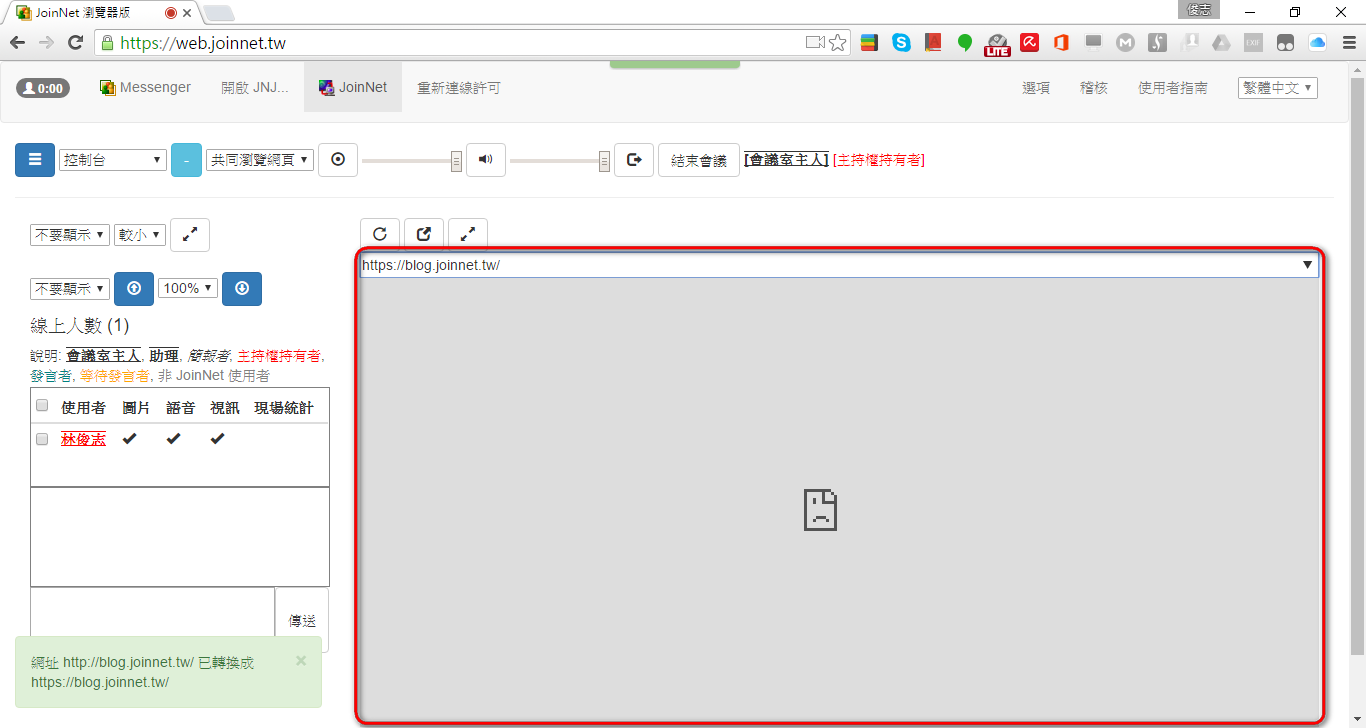
這是因為您正透過安全連線 https 造訪網站,Chrome 和 Firefox 瀏覽器會驗證網頁上的內容是否安全地傳輸。如果瀏覽器偵測到網頁上的某些類型內容來自未受保護的 http 通道,瀏覽器將自動防止該內容載入,並且您將在網址列上看到  盾牌圖示。
盾牌圖示。
Chrome 和 Firefox 瀏覽器藉由封鎖內容和可能的安全性漏洞,可保護您在頁面上提供的資訊不會落入不法分子手上。
當您遇到這個情況時要請您按照下列步驟來操作:
- 點選畫面右上角的選項。
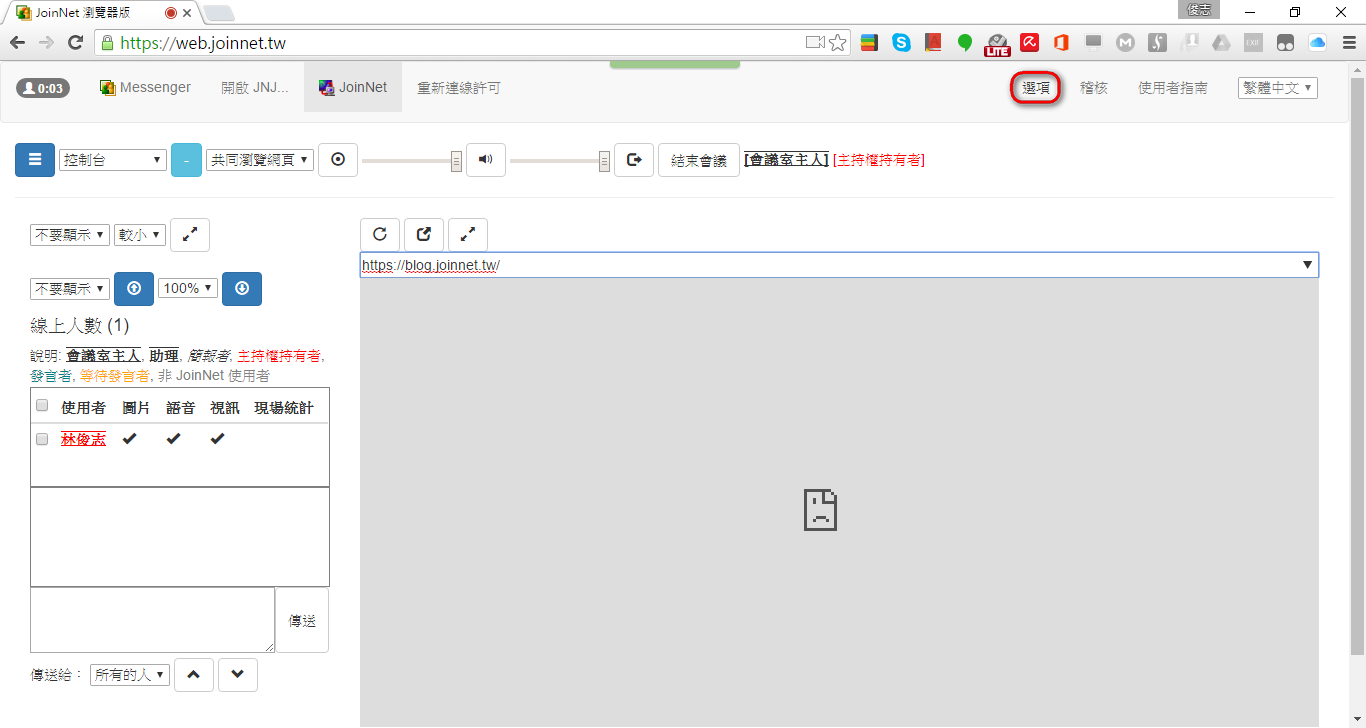
- 將在程式中拜訪 http 網址時自動轉換成 https 網址的打勾取消。
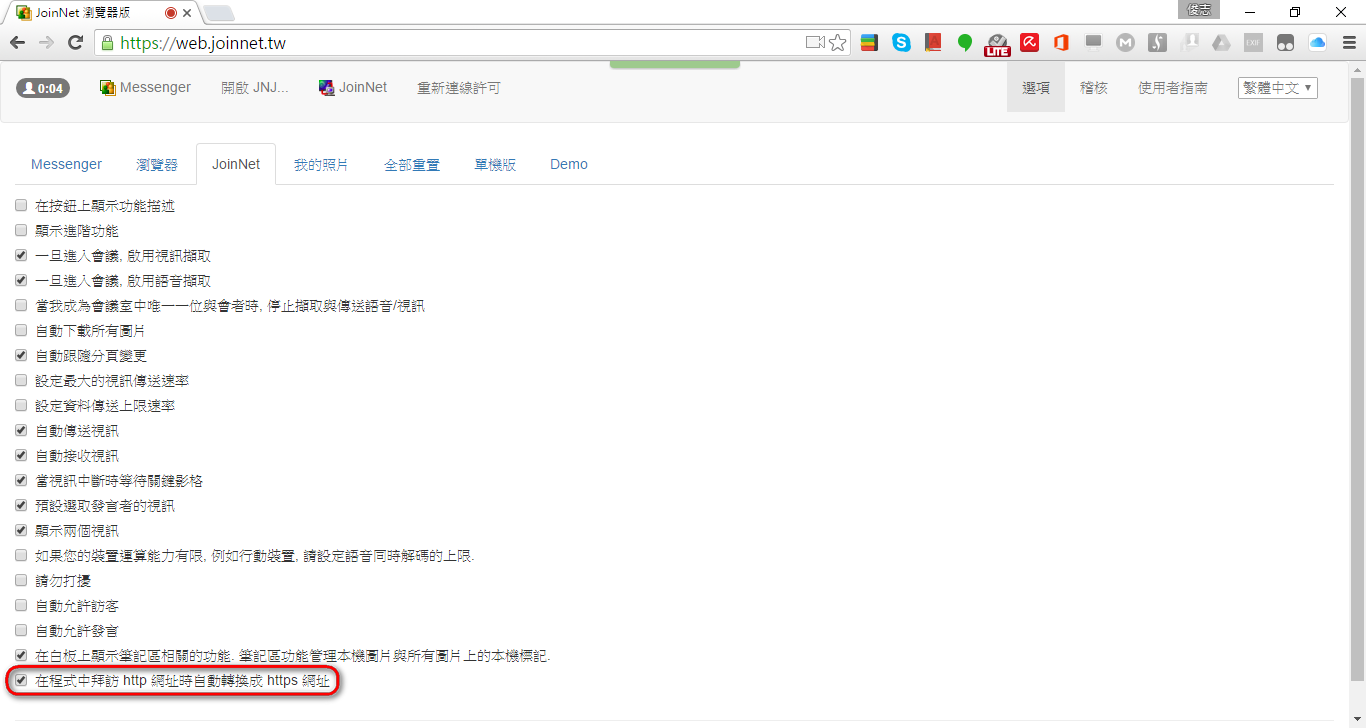
- 點選畫面左上方的 JoinNet 返回 JoinNet 瀏覽器版。
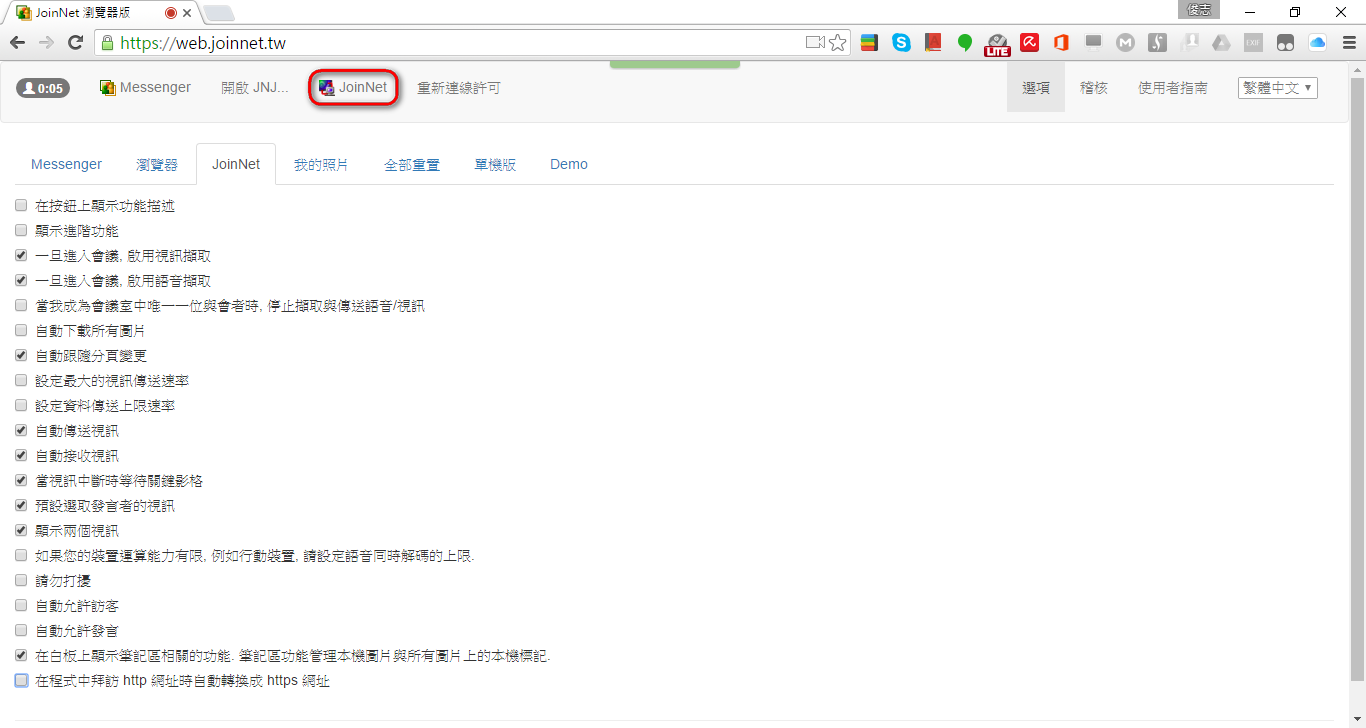
- 將共同瀏覽網頁中已變更成 https 的網址,更改回 http 後點選 Enter 執行。
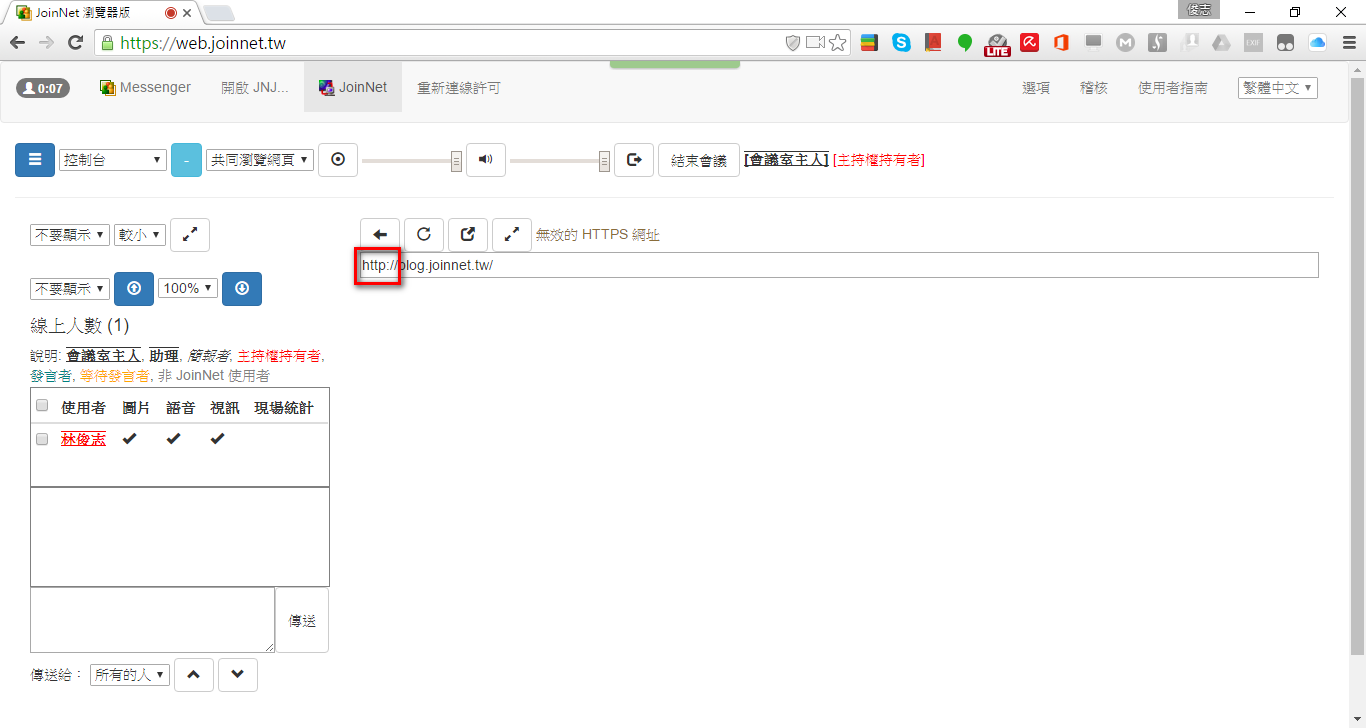
- 點選在新分頁中開啟頁面按鈕。
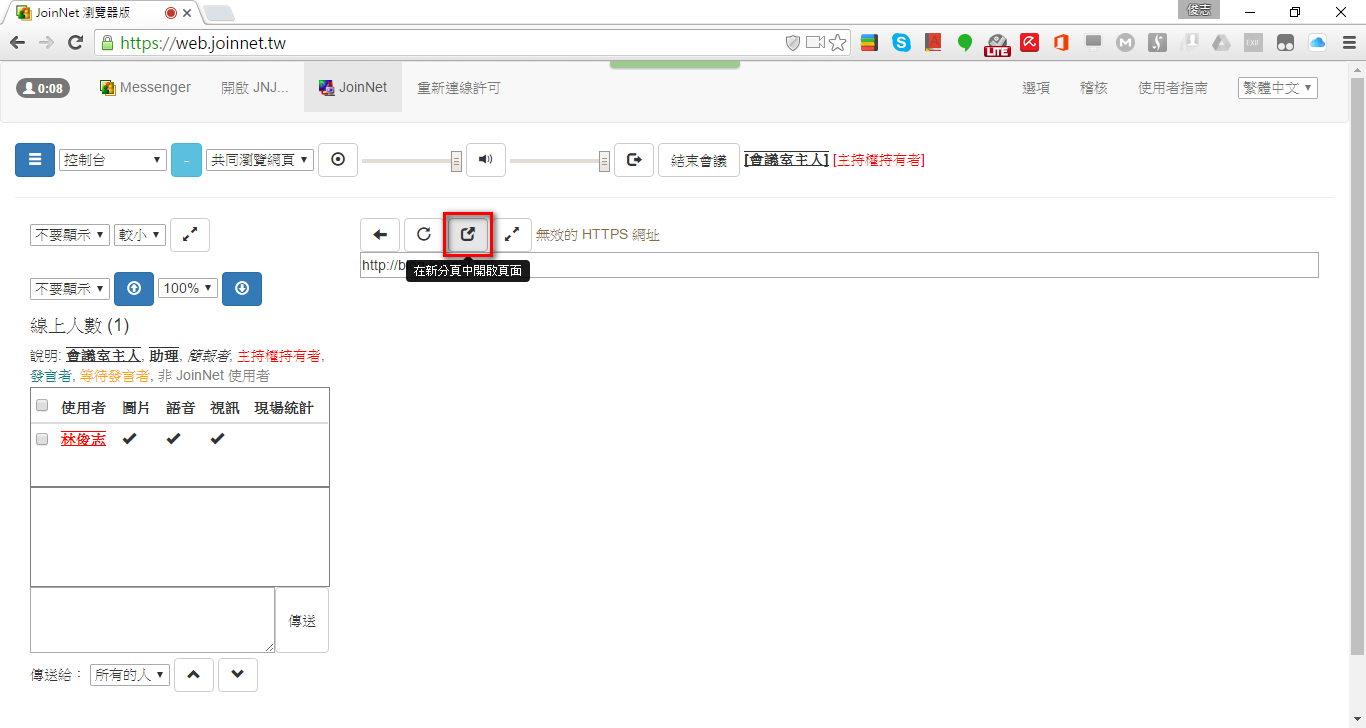
- 欲瀏覽的網頁內容就會在新分頁中開啟。

- 如果一定要在 JoinNet 瀏覽器版中顯示,請點選網址列的
 盾牌圖示,再點選載入不安全的指令碼。
盾牌圖示,再點選載入不安全的指令碼。
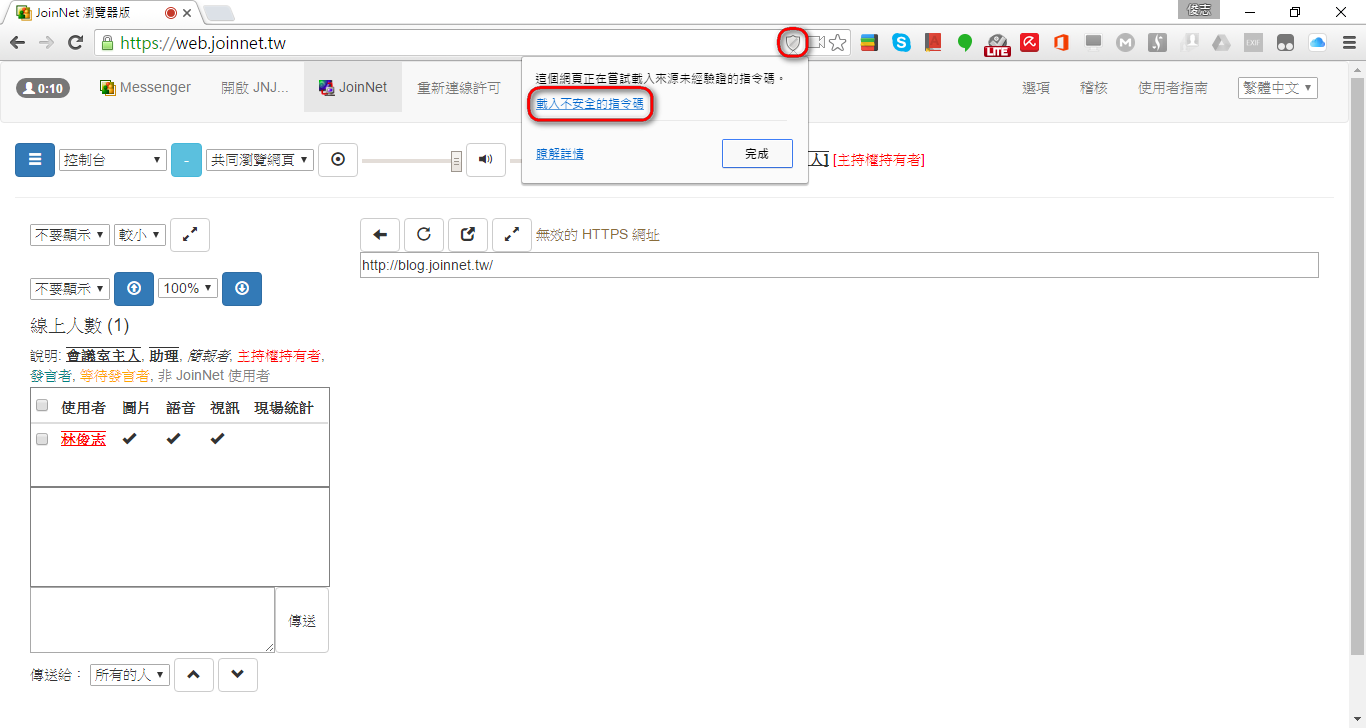
- 點選重新載入按鈕。
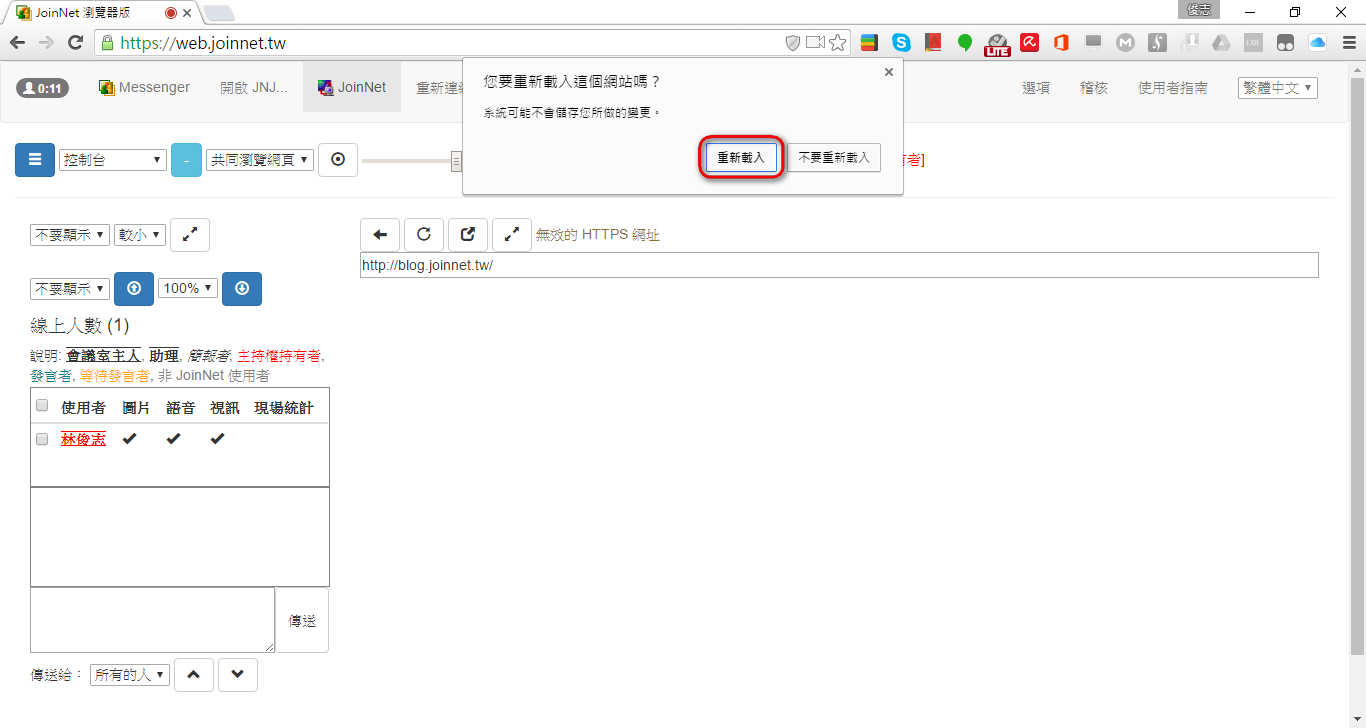
- 點選畫面左下方的您最近參加一個會議,是否要重返這個會議?視窗。
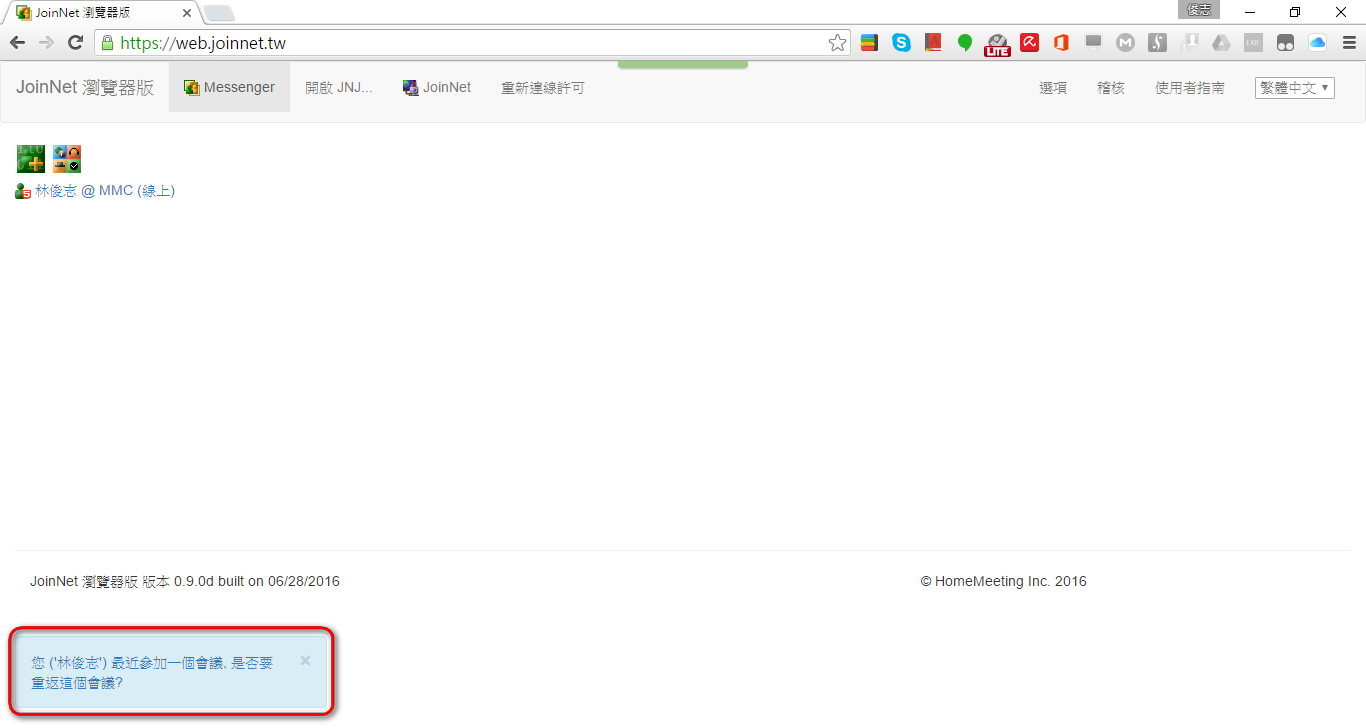
- 就會出現連線成功,並且在共同瀏覽網頁中看到網頁內容了。

比較方便且快速的做法是在步驟 5 提到的在新分頁中開啟頁面,因為 JoinNet 瀏覽器版的共同瀏覽網頁是採用 iFrame 語法將網頁內嵌在視窗中,但現行很多網站是不允許內嵌的做法,例如 Yahoo、Google、Youtube 等。
有些網站可以透過修改語法來避開這項限制,但大部份網站是沒有支援任何修改的語法,畢竟這些是瀏覽器或網站本身的限制,沒有其它方式可以略過。
所以我們還是建議當您在共同瀏覽網頁中無法看到網頁畫面時,使用在新分頁中開啟頁面來呈現網頁畫面吧!

發佈留言